Le thème d’un Honor X8 va être l’ensemble qui comprend le fond d’écran, les icônes, les widgets ou la police que l’on pourra mettre en place ou paramétrer sur son smartphone . C’est pourquoi des fois, on est lassé du thème d’origine sur notre smartphone Android. On désirerait customiser son smartphone afin de personnaliser les couleurs, les widgets, appliquer un thème plus sombre ou juste personnaliser la couleur de la police des sms. Premièrement les étapes nécessaires pour personnaliser le thème par l’écran d’accueil, ensuite par les paramètres et enfin à l’aide d’une application. Vous verrez comment faire pour appliquer un thème foncé sur votre Honor X8. Pour finir les étapes nécessaires pour remettre le thème par défaut.
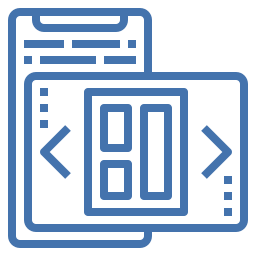
Par quel moyen personnaliser le thème sur Honor X8?
On peut trouver différentes manières de personnaliser le thème sur un Honor X8. Vous pouvez le personnaliser directement de l’écran d’accueil, ou des paramètres ou utiliser une application. Nous allons vous décrire chaque solution afin de vous aider dans la personnalisation du thème afin de modifier de design, de couleur ou passé d’un mode thème foncé à un thème clair. Si vous voulez uniquement changer la couleur des bulles messages sur votre Honor X8, reportez vous à notre article.
De quelle façon personnaliser le thème sur Honor X8 en passant par l’écran d’accueil
Pour modifier un thème, l’une des méthodes les plus faciles et de passer par votre accueil. Vous n’avez qu’à suivre ces étapes:
- Faire un appui long sur un espace vide de votre page d’accueil
- Appuyez sur thème
- Par la suite sélectionner le thème de votre choix
- On trouve des thèmes payants et des thèmes gratuits
- Vous n’avez qu’à le installer
- Appliquez le thème et voilà vous avez un nouveau thème sur Honor X8 avec de nouveaux coloris et réglages
Changer le thème via les paramètres de votre smartphone Android
Vous avez la possibilité de modifier votre thème sur votre Honor X8 grâce aux paramètres de votre smartphone. Suivez les étapes ci-dessous pour personnaliser le thème:
- Allez dans les paramètres de votre smartphone Android, représentés par une roue crantée
- Appuyez sur Fonds d’écran et thèmes ou juste la catégorie thème
- Par la suite cliquez sur le thème désiré.
- Si votre smartphone Android ne permet que le thème par défaut, vous devrez vous rendre dans Google playstore pour en télécharger un nouveau, pour cela allez voir la question suivant.


Changer le thème de votre Honor X8 à l’aide d’une application
En effet pour personnaliser un thème, c’est facile de télécharger une application qui vous proposera de paramétrer le thème présent sur votre Honor X8. Pour cela, il va falloir vous rendre dans Google playstore et tapez thème dans la barre de recherche.
Gold Black Business Theme
Gold Black Business Theme va être une application qui vous met à disposition un thème en couleur noire et or. Vous n’avez qu’à l’installer et par la suite de cliquez sur l’icône créée sur votre écran. Il vous offre de paramétrer et d’installer ce thème comme thème par défaut sur votre Honor X8. Il sera facile avec cette application de modifier le fond d’écran, de personnaliser l’affichage des icônes,….
Changer le thème par défaut en thème foncé?
Pour personnaliser le thème par défaut en thème sombre sur Honor X8, il faudra vous rendre dans les paramètres et ensuite cliquez sur Thème. Si votre smartphone Android propose des thèmes aux contrastes élevés, il vous sera présenté. En général le terme sera thème à contraste élevé ou High Contrast Theme.
Comment faire pour revenir au thème par défaut sur Honor X8?
Pour revenir au thème par défaut, la manipulation va être vraiment très facile. Vous n’avez qu’à vous diriger dans vos paramètres. Nous détaillons entièrement les étapes à suivre pour remettre le thème par défaut sur Honor X8 dans un autre article.
Dans l’éventualité où vous cherchez d’autres infos sur votre Honor X8, nous vous invitons à consulter les autres articles de la catégorie : Honor X8.





